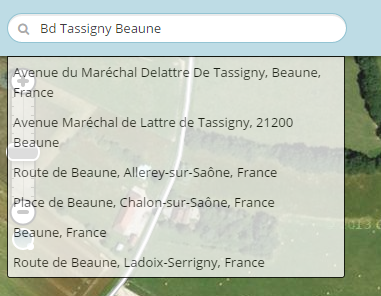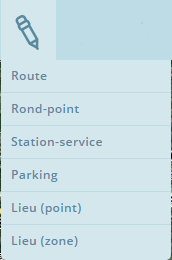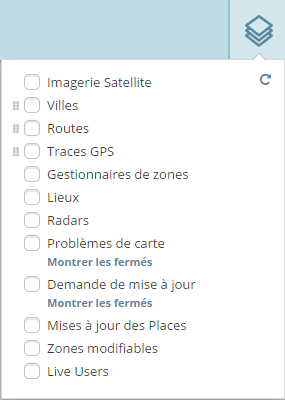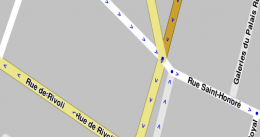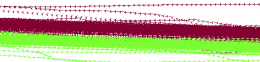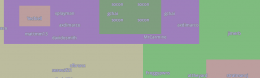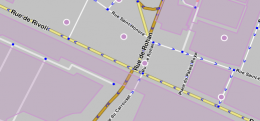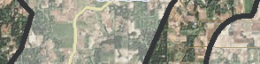Aucun résumé des modifications |
Aucun résumé des modifications |
||
| Ligne 170 : | Ligne 170 : | ||
===== Calque "Problèmes de carte" ===== | ===== Calque "Problèmes de carte" ===== | ||
<div style="float:right">[[File : | <div style="float:right">[[File : Problem pin open-low.png]] [[File : Problem pin open-med.png]] [[File : Problem pin open-high.png]]</div> | ||
Raccourci clavier: {{key press|Shift|P}} | Raccourci clavier: {{key press|Shift|P}} | ||
| Ligne 177 : | Ligne 177 : | ||
Consultez l'article sur les ''Problèmes de carte'' pour apprendre comment traiter correctement ce type de situation. | Consultez l'article sur les ''Problèmes de carte'' pour apprendre comment traiter correctement ce type de situation. | ||
<div style="float:right">[[File : Problem pin not-identified.png]] [[File : Problem pin solved.png]]</div> | |||
Lorsqu'un problème de carte a été traité et résolu par un éditeur, il disparaît par défaut de l'affichage. Pour permettre de consulter les problèmes qui ont été récemment résolus, vous pouvez utiliser l'option '''Montrer les fermés''' présent sous le choix du calque ''Problèmes de carte''. Les problèmes de carte résolus sont de couleur verte. A l'inverse pour les masquer, utilisez l'option '''Cacher les fermés''' situé au même endroit. | Lorsqu'un problème de carte a été traité et résolu par un éditeur, il disparaît par défaut de l'affichage. Pour permettre de consulter les problèmes qui ont été récemment résolus, vous pouvez utiliser l'option '''Montrer les fermés''' présent sous le choix du calque ''Problèmes de carte''. Les problèmes de carte résolus sont de couleur verte. A l'inverse pour les masquer, utilisez l'option '''Cacher les fermés''' situé au même endroit. | ||
| Ligne 184 : | Ligne 185 : | ||
===== Calque "Demande de mise à jour" ===== | ===== Calque "Demande de mise à jour" ===== | ||
<div style="float:right">[[File : | <div style="float:right">[[File : Request pin open-low.png|left]][[File : Request_pin_open_conversation-low.png]] [[File : Request_pin_open_conversation-high.png]]</div> | ||
Raccourci clavier: {{key press|Shift|U}} | Raccourci clavier: {{key press|Shift|U}} | ||
Les demandes de mise à jour sont des signalements envoyés par les utilisateurs durant leur trajet ou depuis la LiveMap. Ces icônes indiquent l'emplacement précis où l'utilisateur a émis l'erreur. Sauf exception (proximité du domicile, autres raisons techniques,...), une partie du trajet effectué par l'utilisateur apparaît en vert, et si Waze était en mode navigation au moment de l'envoi de l'erreur, l'itinéraire fourni par Waze à l'utilisateur apparaîtra en violet avec le sens de circulation et les icones correspondant aux instructions générées par la navigation. | Les demandes de mise à jour sont des signalements envoyés par les utilisateurs durant leur trajet ou depuis la LiveMap. Ces icônes indiquent l'emplacement précis où l'utilisateur a émis l'erreur. Sauf exception (proximité du domicile, autres raisons techniques,...), une partie du trajet effectué par l'utilisateur apparaît en vert, et si Waze était en mode navigation au moment de l'envoi de l'erreur, l'itinéraire fourni par Waze à l'utilisateur apparaîtra en violet avec le sens de circulation et les icones correspondant aux instructions générées par la navigation. | ||
Consultez l'article sur les ''Update Requests'' pour apprendre comment traiter correctement ce type de situation. | |||
<div style="float:right">[[File : Request pin-notidentified.gif]] [[File : Request_pin_solved_conversation.png]]</div> | |||
Lorsqu'une demande de mise à jour a été traitée et résolue par un éditeur, elle disparaît par défaut de l'affichage. Pour permettre de consulter les demandes qui ont été récemment résolues, vous pouvez utiliser l'option '''Montrer les fermés''' présent sous le choix du calque ''Demande de mise à jour''. Les demandes résolues sont de couleur verte. A l'inverse pour les masquer, utilisez l'option '''Cacher les fermés''' situé au même endroit. | Lorsqu'une demande de mise à jour a été traitée et résolue par un éditeur, elle disparaît par défaut de l'affichage. Pour permettre de consulter les demandes qui ont été récemment résolues, vous pouvez utiliser l'option '''Montrer les fermés''' présent sous le choix du calque ''Demande de mise à jour''. Les demandes résolues sont de couleur verte. A l'inverse pour les masquer, utilisez l'option '''Cacher les fermés''' situé au même endroit. | ||
-
Albania

-
Angola

-
Argentina

-
Australia

-
Österreich

-
Bahrain

-
Belarus

-
Belgium

-
Belize

-
Bolivia

-
Bosnia and Herzegovina

-
Brasil

-
Bulgaria

-
Canada

-
Chile

-
China

-
Colombia

-
Costa Rica

-
Croatia

-
Cyprus

-
Czech

-
Denmark

-
EAC
-
Ecuador

-
El Salvador

-
Eesti

-
Etsi

-
Finland

-
France

-
Germany

-
Ghana

-
Greece

-
Guatemala

-
Hong Kong

-
Hungary

-
Iceland

-
India

-
Indonesia

-
Iran

-
Iraq

-
Ireland

-
Israel

-
Italy

-
日本

-
Korea

-
Kosovo

-
Kuwait

-
Latam

-
Latvija

-
Lithuania

-
Luxembourg

-
Malaysia

-
Mauritius

-
Media Library
-
Mexico

-
Mongolia

-
Morocco

-
Namibia

-
Nepal

-
Netherlands

-
New Zealand

-
Nicaragua

-
Norway

-
Oman

-
Pakistan

-
Panamá

-
Paraguay

-
Perú

-
Philippines

-
Poland

-
Portugal

-
Qatar

-
República Dominicana

-
Romania

-
Russia

-
Saudi Arabia

-
Serbia

-
Singapore

-
Slovakia

-
Slovenia

-
South Africa

-
España

-
Sudan

-
Sweden

-
Switzerland

-
Taiwan

-
Thailand

-
Türkiye

-
USA

-
Ukraine

-
United Arab Emirates

-
United Kingdom

-
Uruguay

-
Uzbekistan

-
Venezuela

-
Vietnam

-
Waze Communities Hub

-
Laos

-
Yemen

France